Excel(エクセル)で給与計算をする方法|便利な関数や注意点を紹介
最終更新日:2024.10.24
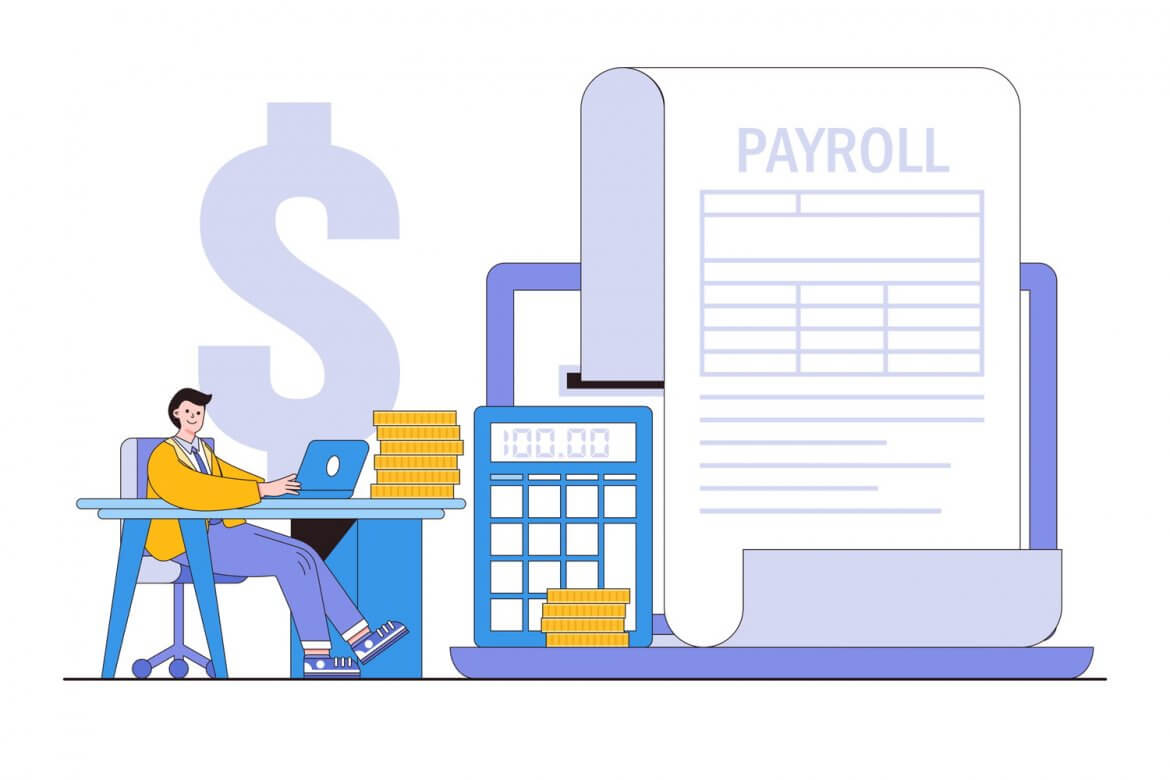
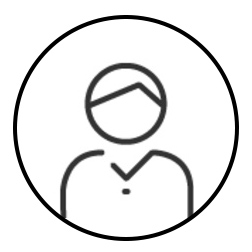
お客様
社労士:
森田 征
最大のメリットは、導入・ランニングコストがかからないことです。また、自動計算ができるので、手動に比べるとミスを防げます。
広く普及しているため、基本操作に慣れているのも利点です。関数やマクロなどの高度な機能を使いこなすことで、自社のニーズに合わせた給与計算機能を独自にカスタマイズできることも魅力の1つです。
目次
Excel(エクセル)で給与計算をする方法
エクセルを使って給与計算を行う際は、大きく分けて2つの方法があります。
自分で給与計算用のエクセルシートを作成する
自分で給与計算用のエクセルシートを一から作成することで、自社に合った使いやすい給与計算システムを構築できます。ただし、この方法は以下のようなデメリットがあります。
- 作成に手間と時間がかかる
- エクセルの操作に精通している必要がある
- 仕様にミスがあると正確な給与計算ができない
既存のテンプレートを利用する
インターネット上には、無料でダウンロードできる給与計算用のエクセルテンプレートが多数存在します。これらのテンプレートには、給与計算に必要な項目や基本的な機能が備わっているため、すぐに使い始めることができます。
ただし、テンプレートはあくまで雛型なので、自社の給与形態に合わせたカスタマイズが必要になります。
Excel(エクセル)で給与計算をするメリット・デメリット
エクセルで給与計算をするメリット
1. 導入・ランニングコストがかからない
- Excelは多くの企業や個人に普及しており、別途専用のソフトウェアを購入する必要がない
- 無料の給与計算シートやテンプレートが多数公開されている
- 少人数の企業や個人事業主にとっては十分な機能性がある
2. 自動計算できる
- Excelの数式を活用することで、給与明細や社会保険料、税金などを自動的に計算できる
- 手動での計算ミスを防ぎ、正確な給与計算を実現できる
- 無料の給与計算用テンプレートを利用すれば、専門的な知識がなくても簡単に使用できる
3. 使い慣れているため操作に困らない
- 多くの企業や個人がExcelを日常的に使用しており、基本操作に慣れている
- 新たなソフトウェアを導入する必要がなく、すぐに操作に取り組める
- 柔軟に給与計算を行いながら、正確な給与明細を作成できる
4. 自社向けにカスタマイズも可能
- 関数やマクロなどの高度な機能を使いこなすことで、自社のニーズに合わせた給与計算機能を独自にカスタマイズできる
- 既存の無料テンプレートをベースにカスタマイズすることも容易である
- 自社に最適な給与計算環境を構築できる
エクセルで給与計算をするデメリット
1. 税率の変更や法改正に自動対応できない
- 税率や法改正に合わせた給与計算が必要だが、無料の給与計算ソフトは自動的なバージョンアップがない
- 最新情報を把握し、計算式やデータを手動で変更しなければならない
- 計算の正確性が保たれない可能性がある
2. 簡単に書き換えられる
- Excelはセルの内容を簡単に書き換えられるため、ヒューマンエラーが起こりやすい
- 誤って数値を変更したり、数式を間違えたりするリスクがある
- 複数の担当者が同じファイルを操作する場合、意図しない変更が行われる可能性が高まる
3. 複雑な設定は手間がかかる
- 給与計算は複雑な数値処理や条件付きの計算が必要な場合があり、関数やマクロなどの設定が必要になる
- 専門的な知識がない場合は、設定に手間がかかり、正確性や効率性を確保するために時間を要する
- 設定ミスや誤った関数の使用により、誤った結果が生じるリスクがある
4. サポート体制が不十分
- 操作方法などのオンラインマニュアルは提供されていても、有人サポートはないことが多い
- 細かな設定やカスタマイズは担当者に大きな負担がかかる
5. 他システムと連携できない
- 無料で使用できる給与計算ソフトは、他システムと連携できるものが少ない
- 給与計算以外の効率化を図る場合は、連携サービスも視野に入れて比較する必要がある
さかえ経営では、給与計算のアウトソーシング、社員間のトラブル解決など労務に関するあらゆる問題解決をサポートします。
Excel(エクセル)を使った給与計算の流れ
給与計算の準備
- 給与の計算期間を設定する
- 給与の締め日や支給日を入力し、計算期間を明確にする
- 従業員情報を入力する
- 氏名、生年月日、入社日、社会保険加入日など、従業員の基本情報を入力する
給与データの入力
- 基本給や交通費などの固定給与データを入力する
- 従業員ごとに、基本給や通勤交通費などの固定給与を入力する
- 変動があった場合は、データを更新する
- 手当に関するデータを設定する
- 住宅手当、役職手当、資格手当、家族手当など、各種手当のデータを入力する
- 割増手当は、残業の種類ごとに計算方法を設定する
- 割増賃金の計算に含まれる手当と含まれない手当を区分して管理する
- 日割りや欠勤・遅刻早退の控除計算も設定する
控除データの設定
- 控除に関するデータを設定する社会保険料、所得税、住民税などの控除項目を設定する
- 40歳以上の従業員は、介護保険料の控除も設定する
- 会社独自の控除項目(組合費、積立金など)があれば、併せて設定する
勤怠データの入力と給与計算
- 勤怠管理シートに出勤状況を入力する
- 従業員ごとの出勤日、始業時間、終業時間などの勤怠データを入力する
- タイムカードなどの勤怠記録を確認しながらデータを入力する
- データ入力後、設定した内容に応じて給与や手当、控除の金額が自動計算される
給与計算で便利なExcel(エクセル)の関数
エクセルで給与計算をする場合、計算式を作成する必要があります。以下は、給与計算で役立つ便利な関数です。
1. 日付から曜日を返すWEEKDAY関数
WEEKDAY関数を使うと、日付に対応する曜日を数字で表示させることができます。この関数を活用することで、毎月の給与計算のフォーマットを時間をかけずに作成でき、他のタスクに時間を割くことが可能になります。
2. 円未満の端数処理(CEILING関数、FLOOR関数、ROUND関数)
1時間あたりの賃金額や割増賃金額に円未満の端数が生じた場合、以下の関数を使って端数処理ができます。
- CEILING関数:設定した単位に応じて切り上げ
- FLOOR関数:設定した単位に応じて切り捨て
- ROUND関数:50銭未満の端数を切り捨て、それ以上を1円に切り上げ
ただし、残業時間などを15分単位で端数処理することは違法となる可能性が高いので注意が必要です。
3. 法定労働時間や遅刻早退時間の集計(IF関数)
IF関数は、ある値と期待値を論理的に比較できる関数です。例えば、2つのセルを比較し、時間が一致していたら「残業なし」、一致していなければ「残業あり」と判断するような仕様を作ることができます。
具体的な関数の活用方法
15分単位の計算に役立つ関数
CEILING関数とFLOOR関数を利用することで、15分単位で出退勤の時刻を記録できます。
曜日の記載に役立つ関数
WEEKDAY関数を活用すれば、日付に合わせて曜日が自動で入力されます。これにより、給与計算のフォーマットを時間をかけずに作成でき、手間と時間を削減できます。また、入力ミスを防ぐことにもつながります。
遅刻や有休などの条件判別をする関数
IF関数を使えば、設定した条件を満たしているときと満たしていないときとで処理を変えることが可能です。
例えば、遅刻や欠勤、早退、有給があった際に条件を判別し、定められた労働時間を超えた場合は残業の給与計算を行うといった活用ができます。
Excel(エクセル)で給与計算するときの5つのポイント
セルのロック機能で特定のセルを保護する
給与計算では、従業員情報(氏名や生年月日)などほとんど変わることがない情報があります。誤って上書きや変更をしないように、セルをロック(保護)することができます。
セルをロック(保護)する手順
- ロックしたいセルを選択
- 右クリックで「セルの書式設定」を選択
- 保護タブにある「ロック」のチェックを外す
- 校閲タブにある「シートの保護」を選択
- 「シートとロックされたセルの内容を保護する」にチェックが入っていることを確認しパスワードを入力
- 選択したセルをダブルクリックして「変更しようとしているセルやグラフは保護されているシート上にあります。」が表示されたら完了
表は縞模様に色付けすると見やすくなる
給与計算の表を作成する際、縞模様に色付けすることで、データを見やすくすることができます。
スクロールが必要なら行や列を固定する
情報量が多くてエクセルをスクロールしないと全体が見えない場合、行や列の項目名を固定すると便利です。
行や列を固定する方法
- 固定したい箇所を選択
- 表示タブにある「ウインドウ枠の固定」を選択
- 「ウインドウ枠の固定」を選択 ※解除したい場合は再度3と同じ作業をする(設定すると「ウインドウ枠の固定」の部分が「ウインドウ枠の解除」に変わる)
データ形式や文字の大きさを揃える
給与計算表の見栄えを良くするために、データ形式や文字の大きさを揃えましょう。
時間×時給を正しく表示させる方法を知っておく
エクセルで時給計算をするためには、表示方法を変更する必要があります。標準では24時間を1で表すシリアル値に設定されているため、時給を掛けても正しい計算がされません。
修正の方法は、時間×時給に24を掛けて、数値の表示形式を標準に変更します。
1分単位で計算するには10進法に整える
給与は原則として1分単位で計算する必要があります。労働時間を1分単位で計算するためには、1時間を1とする10進法(○.○○)に変えなければなりません。10進法には「1日の労働時間 × 24」と計算することで変更できます。
Excel(エクセル)で給与計算する際の注意点
個人情報の取り扱いに注意する
給与計算をエクセルで行う際は、個人情報の取り扱いや情報漏えいに注意が必要です。エクセルシートは誰にでも簡単に操作でき、USBでの持ち運びやメール添付も容易であるため、情報漏洩リスクが高くなります。給与計算のデータには個人情報が多く含まれているため、流出すると大きな問題に発展する可能性があります。
対策として、データの使用者を限られた社員だけにしたり、パスワードをかけたりするなど、情報セキュリティ対策を講じることが重要です。
保険料率・税率の反映に注意する
エクセルでの給与計算では、保険料率・税率の改正をチェックし、反映しているかを確認する必要があります。社員に支給する給与は、あらかじめ総支給額から所得税、住民税、雇用保険料、社会保険料などを差し引く必要があります。これらの税率や保険料率は、国が定めており、社会情勢などを踏まえて不定期に改正されます。
改正があったにもかかわらず、前年度と同じ給与計算を行っていると、給与の支払いミスが発生する可能性があります。保険料率・税率の改正があった場合は、忘れずにエクセルの設定を手動で変更し、シートに反映させましょう。
データを復元できる体制を整える
給与計算をエクセルで行う場合は、いつでもデータを復元できるようにしておくことが重要です。エクセルはデータ保存のため、パソコンの故障により復元できなくなる可能性があります。また、セルの数式にエラーが発生すると、正しい値を算出できなくなります。
エクセルを利用する際は、頻繁にバックアップを取り、すぐにデータを復元できる体制を整えましょう。また、セルの変更後も対応できるように、事前にどのような数式が入力されていたかや、どこを参照としていたかを把握しておくことが大切です。
その他の注意点
残業代の計算を正しく行う
- 従業員の給与形態により、残業代の計算方法が異なる
- 月給制の場合、1時間あたりの賃金を算出してから割増率を掛けて計算する
- 残業代の計算に含めなくてよい手当があることを理解しておく
標準報酬月額の変更を反映する
- 社会保険料は標準報酬月額に保険料率を掛け合わせて計算する
- 標準報酬月額の変更があった場合、日本年金機構への届出とエクセルファイルの変更を行う
算定基礎届・労働保険の年度更新・年末調整のエクセルファイル外の作業も正確に行う
- 年に一度の業務では、エクセルファイル外への作業を正確に行う
履歴の管理やファイル破損時のバックアップを取る
- 過去の給与データを誤って書き換えないよう注意する
- 突然のPC故障やファイル破損に備え、定期的にバックアップを取る


Excel(エクセル)で給与計算するメリットは何ですか?